Sådan bruges Adobe Photoshop til at oprette Groovy 3D-billeder

Hej igen mine groovy Photoshop-læsere! Med al den hype, der foregik om 3D-fjernsyn og bringe 3D-teknologi ind i vores hjem, vidste du, at Adobe Photoshop har groovy 3D-funktioner, du kan bruge til at oprette 3D-objekter? Det bedste er - du behøver ikke dyre hardware for at komme i gang med at lære det grundlæggende! Alt hvad du behøver er et par minutter og en groovy webside for at forklare, hvordan det fungerer ... som groovyPost! Lad os rulle!
Adobe Photoshop 3D Pre-Req's
Her er minimumskravene til 3D m / AdobePhotoshop. Helt ærligt, hvis du ikke havde problemer med mine andre Photoshop-tutorials, vil du sandsynligvis heller ikke have nogen problemer med denne.
Minimumskrav til 3D:
- 1024 × 768 skærm (1280 × 800 anbefales) med kvalificeret hardware-accelereret OpenGL-grafikkort, 16-bit farve og 256 MB VRAM
- Intel® Pentium® 4 eller AMD Athlon® 64-processor
- Microsoft® Windows® XP med Service Pack 3; Windows Vista® Home Premium, Business, Ultimate eller Enterprise med Service Pack 1 (Service Pack 2 anbefales); eller Windows 7
- 1 GB RAM
- Nogle GPU-accelererede funktioner kræver grafisk support til Shader Model 3.0 og OpenGL 2.0
Groovy Basics of 3D
For at skabe en 3D-form, gør vi det skab to lag - det ene fyldt med sort og det andet fyldt med hvidt.
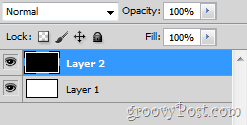
Når du har valgt det sorte lag og oven på det hvide, kan du gå videre til 3D> Ny form fra lag og valgte derefter, hvad du vil prøve.
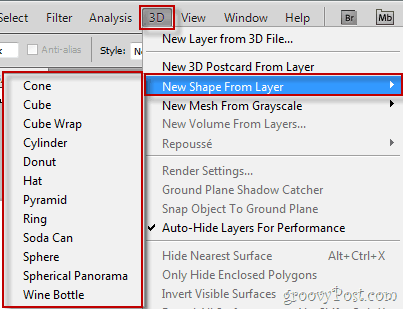
Når du har valgt din 3D-form, kan du gå videre og bruge de avancerede Photoshop-værktøjer til 3D-rotation til at dreje og bevæge dit objekt rundt.
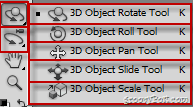
Sådan ser det at rotere et 3D-objekt i Photoshop ud:
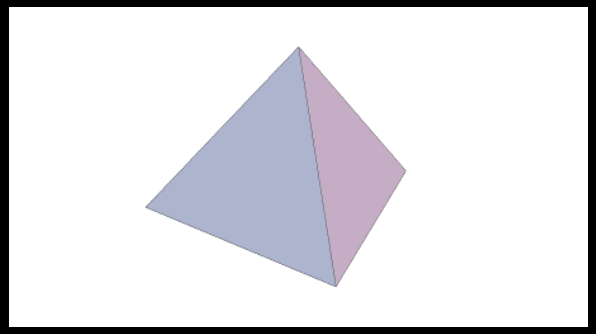
Tekst på 3D-objekter
En anden interessant ting at bemærke her eralt, hvad du klatter over dit 3D-objekt med børsteværktøjet eller ethvert andet værktøj til den sags skyld forbliver tredimensionelt på objektet. Så tag din tabletpen og start træk væk!
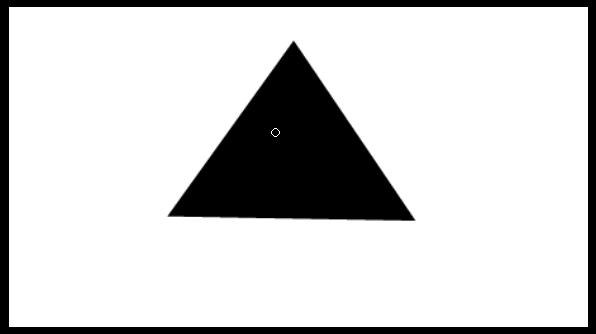
3D-indstillinger i Photoshop
Hvis dine 3D-objekter ser ud til at hænge, mens du flytter dem, eller hvis du gerne vil gå under hætten i Photoshops 3D-rendering, kan du prøve at tjekke Rediger> Præferencer> 3D.
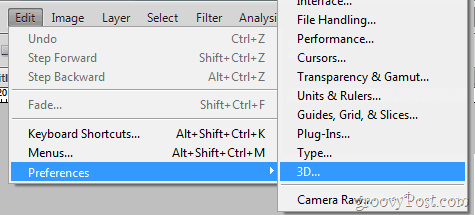
Herfra skal du sikre dig, at du bruger den maksimale mængde juice, som din GPU kan producere ...
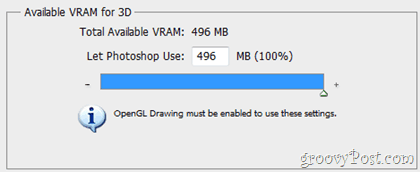
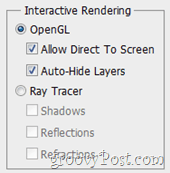
... og juster også nogle udseende og gengivelsesindstillinger (som vi ikke nøjagtigt ville anbefale ...).
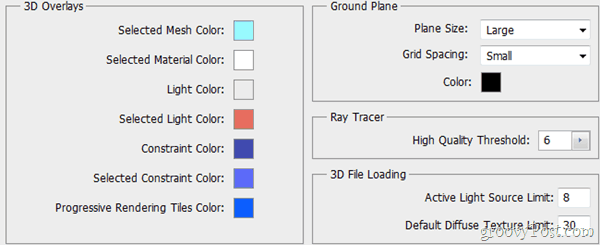
Nyd 3D!
Færdig! Har du oprettet et groovy 3D Photoshop-billede? Upload det til en gratis tjeneste som Minus, og slip et link til det i kommentarer. Jeg ville elske at se det!







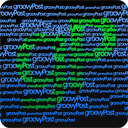


Efterlad en kommentar